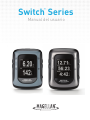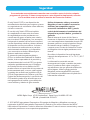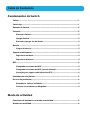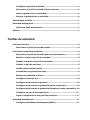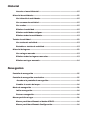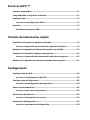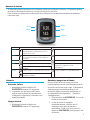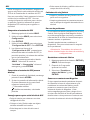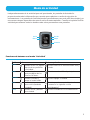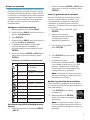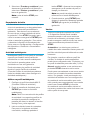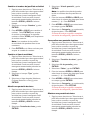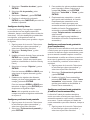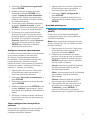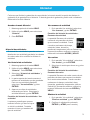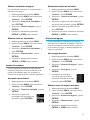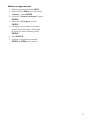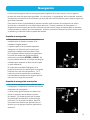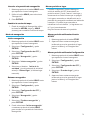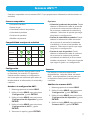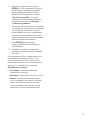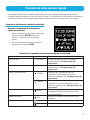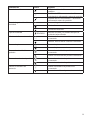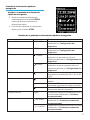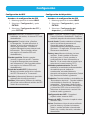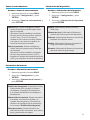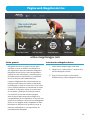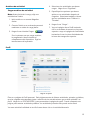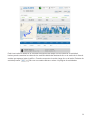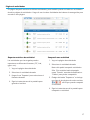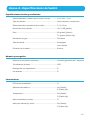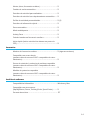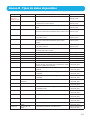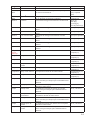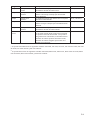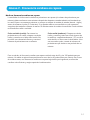Magellan Switch Manual de usuario
- Categoría
- Sistemas de navegación para automóviles
- Tipo
- Manual de usuario
Este manual también es adecuado para

Manual del usuario
Switch
™
Series

i
El reloj Switch™ GPS es un dispositivo de
entrenamiento diseñado para registrar y hacer
un seguimiento de actividades como atletismo,
ciclismo o natación.
El uso del reloj Switch GPS lleva implícito
el cumplimiento de una serie de normas
de seguridad para evitar accidentes con
consecuencias graves o fatales para usted o
para los demás. El dispositivo y sus accesorios,
incluyendo el monitor de frecuencia cardíaca,
no son dispositivos médicos y deben utilizarse
únicamente con fines recreativos. La lectura
de la frecuencia cardíaca tiene un carácter
exclusivamente orientativo, y el dispositivo
y sus accesorios no deden utilizarse para
obtener mediciones médicas.
El sistema de posicionamiento global o
GPS es un sistema del Gobierno de Estados
Unidos, único responsable de la precisión y
mantenimiento de la red de GPS. Los ajustes
realizados periódicamente por el Gobierno
de Estados Unidos en los satélites de GPS
pueden afectar a la precisión de los puntos de
posicionamiento que, a su vez, están sujetos
a cambios de acuerdo con la política civil de
GPS del Departamento de Defensa y del Plan
Federal de Radionavegación. La precisión del
GPS también puede verse afectada por una
mala geometría del satélite y por obstáculos
como edificios y árboles de gran tamaño.
Utilice únicamente cables y accesorios
Magellan; el uso de cables o accesorios
distintos (no compatibles con los
accesorios inalámbricos ANT+) puede
reducir drásticamente el rendimiento del
dispositivo o producir daños, y anulará la
garantía.
Batería interna de iones de litio: Nunca
almacene el dispositivo o la batería en un lugar
con una temperatura demasiado elevada. No
desmote, perfore o arroje la batería al fuego.
No intente extraer la batería. Póngase en
contacto con el Centro de Asistencia Técnica
de Magellan si tiene algún problema con la
batería.
No utilice el dispositivo fuera del siguiente
intervalo de temperaturas: -4 °F a 131 °F (-20 °C
a 55 °C).
La información contenida en este
documento está sujeta a cambios sin previo
aviso. El producto está sujeto a mejoras o
actualizaciones sin que preceda notificación
oficial alguna. Visite la página web de
Magellan (active.magellanGPS.com/start)
para obtener actualizaciones del producto e
información adicional.
Seguridad
Se recomienda encarecidamente consultar con un médico antes de iniciar cualquier
programa de ejercicios. Si tiene un marcapasos u otro dispositivo implantado, consulte
con su médico antes de utilizar el monitor de frecuencia cardíaca.
© 2012 MiTAC International Corporation. El logotipo de Magellan y Magellan son marcas
registradas de MiTAC International Corporation y Switch es una marca comercial de MiTAC
International Corporation. Todos los derechos reservados. El resto de marcas comerciales y marcas
registradas pertenecen a sus respectivos propietarios.
MiTAC Digital Corp. 471 El Camino Real Santa Clara, CA 95050 EE. UU.
EE. UU. y Canadá: 800-707-9971

Fundamentos de Switch
Switch ...................................................................................................................1
Switch Up .............................................................................................................. 1
Botones de Switch ...............................................................................................2
Potencia ................................................................................................................2
Encender Switch ............................................................................................ 2
Apagar Switch ...............................................................................................2
Encender/apagar luz de fondo ....................................................................2
Batería ..................................................................................................................3
Cargar la batería ............................................................................................ 3
Soporte multideporte ..........................................................................................3
Soporte de muñeca ........................................................................................3
Soporte de bicicleta ......................................................................................3
GPS ........................................................................................................................4
Comprobar el estado del GPS .......................................................................4
Comprobar el estado del GPS (acceso directo) ............................................4
Consejos para captar señal inicial de GPS ...................................................4
Cuidados del reloj Switch ....................................................................................4
En caso de problemas ..........................................................................................4
Restablecer valores de fábrica .....................................................................4
Ponerse en contacto con Magellan .............................................................. 4
Modo de actividad
Funciones de botones en el modo de actividad ................................................5
Grabar una actividad ...........................................................................................6
Tabla de Contenido

Configurar el perfil de actividad ..................................................................6
Seleccionar el perfil de actividad (Acceso directo) .....................................6
Iniciar la grabación de la actividad .............................................................. 6
Guardar la grabación de la actividad...........................................................6
Recordatorio de inicio .........................................................................................7
Actividad multideporte .......................................................................................7
Utilizar un perfil multideporte .....................................................................7
Vueltas ..................................................................................................................7
Perfiles de actividad
Perfil de actividad ................................................................................................8
Seleccionar el perfil de actividad activo ......................................................8
Personalizar el perfil de actividad ......................................................................8
Seleccionar el perfil de actividad que desea personalizar .........................8
Mostrar u ocultar un perfil de actividad ...................................................... 8
Cambiar el nombre del perfil de actividad ..................................................9
Cambiar el tipo de actividad .........................................................................9
Añadir una pantalla de datos .......................................................................9
Personalizar una pantalla de datos .............................................................9
Eliminar una pantalla de datos ....................................................................9
Configurar Activity Pacer ...........................................................................10
Configurar preferencias de pantalla .......................................................... 10
Configurar preferencias de grabación (Pausa automática) .....................10
Configurar preferencias de grabación (Cambio de vuelta automático) .10
Configurar alertas de entrenamiento ........................................................ 11
Copiar configuración a otro perfil de actividad ........................................ 11
Actividad multideporte .....................................................................................11
Configurar actividades multideporte (MULTI) ..........................................11

Historial
Acceder al menú Historial ..........................................................................12
Historial de actividades .....................................................................................12
Ver historial de actividades ........................................................................12
Ver resumen de actividad ...........................................................................12
Ver vueltas ...................................................................................................12
Eliminar la actividad ...................................................................................12
Eliminar actividades antiguas ....................................................................13
Eliminar todas las actividades ....................................................................13
Totales de actividad ........................................................................................... 13
Ver totales de actividad ..............................................................................13
Restablecer totales de actividad ................................................................13
Historial de lugares ............................................................................................ 13
Ver un lugar marcado .................................................................................13
Eliminar todos los lugares marcados .........................................................13
Eliminar un lugar marcado .........................................................................14
Navegación
Pantalla de navegación ....................................................................................15
Pantalla de navegación con destino ................................................................15
Acceder a la pantalla de navegación ........................................................16
Cambiar la escala del mapa ........................................................................16
Modo de navegación .........................................................................................16
Iniciar navegación .......................................................................................16
Detener navegación ....................................................................................16
Marcar posición o lugar .....................................................................................16
Marcar posición utilizando el botón ATRÁS .............................................16
Marcar posición utilizando Configuración ................................................16

Sensores ANT+™
Sensores compatibles ........................................................................................17
Compatibilidad con tipos de actividad ............................................................17
Configuración .....................................................................................................17
Acceder a la configuración ANT+ ..............................................................17
Sensores ..............................................................................................................17
Habilitar los sensores ANT+ .......................................................................17
Pantalla de información rápida
Pantalla de información rápida de actividad ..................................................19
Acceder a la pantalla de información rápida de actividad ......................19
Detalles de la pantalla de información rápida de actividad ..........................19
Pantalla de información rápida de navegación ..............................................21
Acceder a la pantalla de información rápida de navegación ..................21
Detalles de la pantalla de información rápida de navegación ......................21
Configuración
Configuración del GPS .......................................................................................22
Acceder a la configuración del GPS ...........................................................22
Configuración del dispositivo ...........................................................................22
Acceder a la configuración del dispositivo ...............................................22
Zonas de entrenamiento ...................................................................................23
Acceder a zonas de entrenamiento ...........................................................23
Información del usuario ....................................................................................23
Acceder a información del usuario ............................................................23
Información del dispositivo ..............................................................................23
Acceder a información del dispositivo ......................................................23

Página web Magellan Active
Visión general ....................................................................................................24
Introducción a Magellan Active .......................................................................24
Archivos de actividad ........................................................................................25
Cargar archivos de actividad ......................................................................25
Perfil ....................................................................................................................25
Página de actividades ........................................................................................ 27
Exportar archivos de actividad ..................................................................27
Compartir una actividad .............................................................................27
Anexo A - Especificaciones de Switch
Anexo B - Tipos de datos disponibles
Anexo C - Frecuencia cardíaca en reposo

1
Fundamentos de Switch
Switch
El dispositivo Switch de Magellan es un
reloj GPS todoterreno para deportistas que
quieren mantener un seguimiento de todas
sus actividades al aire libre. Elija un deporte y
Switch le llevará al máximo rendimiento con
datos de satélite precisos de GPS con los que
podrá registrar la distancia, la velocidad/ritmo
y la elevación. Su elegante pero resistente
diseño con 50 metros de resistencia al agua lo
protegerán frente a cualquier situación.
•Cómodo reloj GPS todoterreno para
actividades multideporte
•Resistencia al agua hasta 50 metros para
nadar y realizar deportes acuáticos
•Pantalla de alta resolución de 1,26"
•Personalizable para cualquier deporte con
9 perfiles de actividad
•Cómodo reloj GPS todoterreno para
actividades multideporte
•Resistencia al agua hasta 50 metros para
nadar y realizar deportes acuáticos
•Pantalla de alta resolución de 1,26"
•Personalizable para cualquier deporte con
9 perfiles de actividad
•Alertas por vibración
•Altímetro barométrico para obtener datos
precisos de elevación
•Termómetro para controlar y detectar la
temperatura exterior
Switch Up
El dispositivo Switch Up de Magellan
contiene todas las funciones de Switch e
incluye sensores barométricos para mejorar
la precisión de las mediciones de elevación,
un termómetro para medir y mostrar la
temperatura exterior, así como alertas por
vibración para informar al usuario de los
cambios de estado.

2
Botón Pulsar Mantener pulsado
Arriba Permite volver a la página anterior en las
pantallas de datos y desplazarse hacia
arriba en los menús.
Muestra la pantalla de información rápida.
Abajo Permite desplazarse a la siguiente página
en las pantallas de datos y hacia abajo en
los menús.
Permite acceder al Menú principal.
Potencia Permite encender y apagar la luz de fondo. Permite encender y apagar la unidad.
Atrás Permite volver o cancelar una selección. Permite guardar su posición actual
y avanzar a la siguiente sesión
(multideporte).
Permite iniciar una nueva vuelta (modo de
actividad).
Entrar Permite acceder o confirmar una selección. Permite restablecer su actividad actual.
Permite iniciar y detener una actividad
(modo de actividad).
Potencia
Abajo
Arriba
Atrás
Entrar
Botones de Switch
El dispositivo Switch incorpora cinco botones, todos con múltiples funciones. El siguiente gráfico
describ las diferentes funciones y el modo de acceso a cada una.
Para facilitar la comprensión, este manual hará referencia a los botones mediante los nombres
indicados aquí.
Potencia
Encender Switch
1. Mantenga pulsado el botón de
ENCENDIDO durante 2-3 segundos.
2. La primera vez que encienda Switch,
siga las instrucciones de pantalla para
configurar el dispositivo e introducir sus
datos personales.
Apagar Switch
1. Mantenga pulsado el botón de
ENCENDIDO durante 2-3 segundos.
Encender/apagar luz de fondo
Recuerde que la luz de fondo consume
mucha batería y acorta considerablemente la
duración de ésta en cada carga. El dispositivo
Switch apagará automáticamente la luz
de fondo según el intervalo establecido en
"Configuración del dispositivo". (Consulte
Configuración
.)
1. Pulse el botón de ENCENDIDO. La luz de
fondo se encenderá.
2. La luz de fondo se apagará
automáticamente a menos que la
configure para que permanezca
encendida. Si ése es el caso, pulse el
botón de ENCENDIDO para apagar la luz
de fondo.

3
Batería
Switch utiliza una batería interna de iones de
litio que puede recargar utilizando el cable de
carga/datos de Switch. Durante actividades
de entrenamiento normales con la luz de
fondo apagada, la batería debería durar unas
8 horas. Si lo desea, tiene a su disposición
un Paquete de ampliación de batería como
accesorio opcional que puede prolongar la
duración de la batería hasta unas 16 horas.
El uso de la luz de fondo puede ayudar a
aumentar la legibilidad de la pantalla pero
consume mucha batería. La configuración
de fábrica para la luz de fondo es el apagado
automático después de 15 segundos y
puede modificarse en “Configuración >
Configuración del dispositivo > Luz de
fondo”. Se recomienda no configurar la luz de
fondo para permanecer siempre encendida.
Cargar la batería
1. Coloque la base de carga/datos en la
parte posterior como se indica.
Nota: la imagen anterior muestra el cable
de carga/datos de la batería conectado a
Switch sin el soporte multideporte. Si está
utilizando el soporte multideporte, retire
Switch del soporte antes de conectar el
cable de carga/datos.
2. Conecte el conector USB a un puerto USB
de un ordenador personal o adaptador
de corriente CA.
3. Aparecerá la pantalla de carga.
4. Cargue el Switch por completo.
Soporte multideporte
Sáltese esta sección si no dispone del soporte
multideporte. El
soporte multideporte se
incluye con Switch Up y está disponible como
accesorio opcional para Switch.
El soporte multideporte incorpora un sistema
de liberación rápida con soporte de muñeca y
bicicleta integrado para una transición fluida
entre deportes.
Soporte de muñeca
1. Coloque el soporte
de muñeca
alrededor de la
muñeca.
2. Encaje el reloj
Switch en el
soporte colocando
primero la parte
inferior del mismo y, a continuación,
presionando hacia abajo en la parte
superior.
Soporte de bicicleta
1. Acople el soporte de bicicleta al manillar o
a la potencia mediante los aros de goma
proporcionados.
2. Encaje el reloj Switch en el soporte
colocando primero la parte inferior del
mismo y, a continuación, presionando
hacia abajo en la parte superior.
Manillar Potencia del
manillar

4
GPS
Antes de empezar una actividad, asegúrese de
que su reloj Switch esté recibiendo señales de
GPS de la constelación de satélites del GPS.
Una vez encendido, Switch empezará a buscar
señales de los satélites del GPS. Una vez
consiga información suficiente para calcular
su posición, Switch le informará de que el
dispositivo GPS está listo para registrar su
actividad.
Comprobar el estado del GPS
1. Mantenga pulsado el botón ABAJO.
2. Utilice el botón ABAJO para seleccionar
Configuración.
3. Pulse ENTRAR.
4. Utilice el botón ABAJO para seleccionar
“Configuración de GPS”. Pulse ENTRAR.
5. Las últimas tres líneas de la
“Configuración de GPS” proporcionan
información sobre el estado del GPS, la
precisión prevista y el número de satélites
que se han detectado.
6. Para salir, mantenga pulsado el botón
ABAJO. Seleccione el modo de
“Actividad” o “Navegación” del menú
emergente y pulse ENTRAR.
Comprobar el estado del GPS (acceso
directo)
1. Desde la pantalla de Actividad, mantenga
pulsado el botón ARRIBA.
2. Se abre la pantalla de información rápida.
El primer elemento de la cuarta línea
muestra el estado del GPS.
Buscando satélites
Satélites encontrados, calculando
posición
Consejos para captar señal inicial de GPS
•Salga al exterior para obtener una vista
despejada del cielo.
•Coloque el reloj Switch sobre un objeto
estático mirando hacia arriba.
•Evite bloquear la vista del cielo con el
cuerpo.
•Evite ramas de árboles y edificios altos en el
campo de visión del reloj.
Cuidados del reloj Switch
•Limpie la pantalla del reloj Switch con un
paño seco no agresivo.
•Limpie regularmente los contactos traseros
con un hisopo de algodón humedecido en
alcohol.
En caso de problemas
Si está experimentando problemas con su reloj
Switch, visite la página web Magellan Active
en active.magellangps.com/start y consulte la
información de la base de conocimiento para
intentar resolver su problema.
También puede intentar restablecer el
dispositivo. Este paso solucionará la mayoría
de los problemas.
Advertencia: Si restablece los valores de
fábrica eliminará todos los datos de actividad y
configuraciones.
Restablecer valores de fábrica
1. Mantenga pulsado los botones ENTRAR y
ABAJO al mismo tiempo.
2. Después de 5 segundos
aparecerá un menú.
3. Seleccione “Restablecer
valores de fábrica” y pulse
ENTRAR.
Ponerse en contacto con Magellan
Si sigue experimentando problemas después
de consultar la base de conocimiento y de
restablecer los valores de fábrica, puede
ponerse en contacto con el servicio de
asistencia técnica de Magellan. Visite
active.magellangps.com/start y haga clic en
el enlace de Atención al cliente para obtener
detalles sobre cómo ponerse en contacto con
el servicio de asistencia técnica de Magellan.

5
Modo de actividad
Independientemente de la actividad que esté practicando, las pantallas de Actividad le
proporcionarán toda la información que necesita para optimizar su sesión de ejercicios de
entrenamiento. Las pantallas de Actividad pueden personalizarse para cada perfil de actividad y se
encuentran siempre disponibles durante su sesión de entrenamiento. Consulte el capítulo
Perfil de
actividad
para obtener todos los detalles sobre cómo personalizar estas pantallas.
Potencia
Abajo
ArribaAtrás
Entrar
Funciones de botones en el modo “Actividad”
Botón Pulsar Mantener pulsado
Arriba
Permite volver a la página
anterior de las pantallas
de Actividad.
Permite mostrar la información de hora y
estado.
Abajo
Permite desplazarse a la
siguiente página de las
pantallas de datos.
Permite acceder al Menú principal.
Potencia
Permite encender y
apagar la luz de fondo.
Permite apagar la unidad.
Atrás
Permite iniciar una
nueva vuelta (modo de
actividad).
Permite guardar su posición actual
y avanzar a la siguiente sesión
(multideporte).
Entrar
Permite iniciar y detener
una actividad.
Permite restablecer su actividad actual.

6
Grabar una actividad
Antes de empezar una actividad, seleccione el
perfil de actividad que mejor se ajuste al tipo y
configuración de actividad que vaya a realizar.
Los perfiles de actividad pueden personalizarse
completamente e incluyen: tipos de actividad
(atletismo, ciclismo, natación, otra), pantallas
de datos, alertas y muchas más opciones
personalizables.
Configurar el perfil de actividad
1. Mantenga pulsado el botón ABAJO.
2. Utilice el botón ABAJO para seleccionar la
opción “Configuración”.
3. Pulse ENTRAR.
4. Utilice el botón ABAJO para seleccionar la
opción “Perfiles de actividad”.
5. La primera línea muestra la actividad
seleccionada en este momento. Si
necesita modificar este parámetro, pulse
ENTRAR.
6. Utilice los botones ARRIBA y ABAJO para
seleccionar el tipo de actividad y pulse
ENTRAR.
Perfiles de actividad predeterminados
Icono Nombre Nombre completo
MULTI Actividad compuesta
de múltiples
actividades.
CARRETERA
Atletismo - Carretera
MRTHN Atletismo - Maratón
SENDERO Atletismo - Sendero
CARRETERA
Ciclismo - Carretera
MNTN Ciclismo - Montaña
CRIT Ciclismo - Criterium
ABIERTO Natación
CAMINATA
Caminar
EXCURSIONES
Hacer excursiones
Seleccionar el perfil de actividad (acceso
directo)
1. Mantenga pulsados los botones ARRIBA
y ABAJO.
2. Utilice los botones ARRIBA y ABAJO para
seleccionar el perfil de actividad y pulse
ENTRAR.
Iniciar la grabación de la actividad
Una vez seleccionado el perfil de actividad
deseado, puede empezar a grabar. Si ya
está grabando una actividad, necesitará
restablecer la grabación actual antes de
continuar. (Consulte
Guardar la grabación de
la actividad
.)
1. En la pantalla de Actividad, pulse
ENTRAR.
2. Aparecerá la ventana
emergente Nueva actividad
y el dispositivo Switch
empezará la grabación.
3. Para detener la grabación,
pulse ENTRAR.
4. Pulse ENTRAR de nuevo para
reanudarla.
5. La grabación puede
interrumpir automáticamente
si no cambia de posición (p. ej. si está
parado). Puede activar o desactivar
la función de Pausa automática en la
configuración de la actividad.
Nota: la función de Pausa automática
sólo está activada por defecto para las
actividades de ciclismo.
Guardar la grabación de la actividad
Puede guardar la grabación de la actividad
en el historial para poder cargarla después en
varios dispositivos.
1. Pulse ENTRAR para detener
la grabación.
2. Mantenga pulsado ENTRAR.
Se abre la ventana emergente
Restablecer.
Nota: Si la grabación está en curso o
si no hay ninguna grabación activa, se
abrirá la ventana emergente "Acción no
permitida".

7
3. Seleccione “Guardar y restablecer” para
almacenar la actividad en el Historial o
seleccione “Eliminar y restablecer” para
borrar la grabación.
Nota: pulse el botón ATRÁS para
cancelar.
Recordatorio de inicio
El Recordatorio de inicio aparece siempre que
si inicia el movimiento y no hay grabaciones
activas o si ha detenido previamente la
grabación. Esta alerta es un recordatorio
en caso de que se haya olvidado de iniciar
la grabación. Pulse ATRÁS (cancelar) para
cerrar la ventana emergente o ENTRAR para
iniciar o reanudar la grabación. Para activar
y desactivar la función de Recordatorio de
inicio, entre en: Configuración > Configuración
del dispositivo > Grabación > Recordatorio
inteligente.
Actividad multideporte
Multideporte (MULTI) es un perfil de actividad
especial que combina varios perfiles de
actividad en un único evento multideporte.
Esa función le permite grabar varias
actividades en una sola grabación.
Puede seleccionar los perfiles de actividad
desde la función Perfiles de actividad.
(Consulte
Perfiles de actividad
para obtener
todos los detalles sobre cómo configurar la
Actividad multideporte.)
Utilizar un perfil multideporte
1. Configure el perfil de activada MULTI.
(Consulte
Perfiles de actividad
.)
2. Desde la pantalla de Actividad, pulse
ENTRAR para iniciar la Actividad
multideporte.
Nota: MULTI es una colección de perfiles
de actividad. Los respectivos perfiles de
actividad le permitirán configurar las
pantallas de datos, las alertas, la función
Activity Pacer y otras opciones.
3. Inicie su actividad como de costumbre.
Para pasar a la siguiente actividad
o transición, mantenga pulsado el
botón ATRÁS. Aparecerá una ventana
emergente con el nombre de perfil, el
tiempo y la distancia.
Nota: no puede introducir puntos de
referencia en el modo Multideporte.
4. Cuando termine, pulse ENTRAR para
detener la grabación. Mantenga pulsado
ENTRAR para guardar (o eliminar) la
grabación.
Vueltas
Todas las actividades empiezan en Vuelta
1. El dispositivo Switch puede cambiar
automáticamente a una nueva vuelta en
función de la distancia y el tiempo, o bien
puede encargarse usted de iniciar una vuelta
nueva manualmente pulsando el botón
ATRÁS.
Automático: los criterios para activar el
cambio de vuelta automático forman parte del
perfil de actividad que esté utilizando en cada
momento.
Por ejemplo, cuando se utiliza un perfil de
ciclismo, el cambio de vuelta automático
puede estar configurado cada 15 minutos y en
un perfil de atletismo para cada milla (1,6 km).
Manual: puede cambiar a una vuelta nueva
pulsando ATRÁS durante la sesión activa.
Puede pasar manualmente a una nueva vuelta
incluso con el cambio de vuelta automático
activo. Por ejemplo, si está practicando una
actividad de atletismo con una configuración
de cambio de vuelta automático para cada
milla, puede pasar manualmente a una vuelta
nueva con el botón ATRÁS y la función
de cambio de vuelta automático iniciará el
recuento y cambiará de vuelta al alcanzar una
milla a partir de ese punto.

8
Perfiles de actividad
La función de Perfil de actividad de Switch le permite seleccionar el tipo de actividad que desea
realizar y personalizar las pantallas de datos, preferencias de visualización, alertas de entrenamiento
y la función Activity Pacer para cada perfil de actividad.
Perfil de actividad
Seleccionar el perfil de actividad activo
1. Mantenga pulsado el botón ABAJO.
2. Utilice el botón ABAJO para seleccionar la
opción “Configuración”.
3. Pulse ENTRAR.
4. Utilice el botón ABAJO para seleccionar la
opción “Perfiles de actividad”.
5. La primera línea muestra la actividad
seleccionada en ese momento. Si
necesita modificar este parámetro, pulse
ENTRAR.
6. Utilice los botones ARRIBA y ABAJO para
seleccionar el perfil de actividad y pulse
ENTRAR.
Perfiles de actividad predeterminados
Icono Nombre Nombre completo
MULTI Actividad compuesta
de múltiples
actividades (2 - 5).
CARRETERA
Atletismo - Carretera
MRTHN Atletismo - Maratón
SENDERO Atletismo - Sendero
CARRETERA
Ciclismo - Carretera
MNTN Ciclismo - Montaña
CRIT Ciclismo - Criterium
ABIERTO Natación
CAMINATA
Caminar
EXCURSIONES
Hacer excursiones
Personalizar el perfil de actividad
Seleccionar el perfil de actividad que
desea personalizar
1. Mantenga pulsado el botón ABAJO.
2. Utilice el botón ABAJO para seleccionar la
opción “Configuración”. Pulse ENTRAR.
3. Utilice el botón ABAJO para seleccionar la
opción “Perfiles de actividad”.
4. Utilice el botón ABAJO para seleccionar
la opción “Todos los perfiles”. Pulse
ENTRAR.
5. Utilice el botón ABAJO para seleccionar
el perfil que desee personalizar. Pulse
ENTRAR.
Mostrar u ocultar un perfil de actividad
1. Siga los pasos descritos en "Seleccionar el
perfil de actividad que desea personalizar"
para ocultar o mostrar un perfil de
actividad en el menú emergente Perfil
de actividad. Puede acceder al menú
emergente manteniendo pulsados los
botones ARRIBA y ABAJO al mismo
tiempo.
2. Seleccione el campo “Mostrar” y pulse
ENTRAR.
3. Pulse ENTRAR para cambiar el estado de
visualización del perfil.
Si selecciona esta opción, el perfil
aparecerá en la lista de perfiles de
actividad disponibles. Si no, no se
mostrará el perfil de actividad (oculto).

9
Cambiar el nombre del perfil de actividad
1. Siga los pasos descritos en "Seleccionar el
perfil de actividad que desea personalizar"
para ocultar o mostrar un perfil de
actividad en el menú emergente Perfil
de actividad. Puede acceder al menú
emergente manteniendo pulsados los
botones ARRIBA y ABAJO al mismo
tiempo.
2. Seleccione el campo “Nombre” y pulse
ENTRAR.
3. Pulse ARRIBA o ABAJO para cambiar el
carácter. Pulse ENTRAR para aceptar
el carácter y desplazarse al siguiente
carácter o utilice ATRÁS para desplazarse
al carácter anterior.
Nota: Los nombres de los perfiles
de actividad sólo pueden tener cinco
caracteres.
4. Pulse ENTRAR en el último carácter para
aceptar el cambio de nombre.
Cambiar el tipo de actividad
1. Siga los pasos descritos en "Seleccionar el
perfil de actividad que desea personalizar"
para ocultar o mostrar un perfil de
actividad en el menú emergente Perfil
de actividad. Puede acceder al menú
emergente manteniendo pulsados los
botones ARRIBA y ABAJO al mismo
tiempo.
2. Seleccione el campo “Tipo” y pulse
ENTRAR.
3. Seleccione el tipo deseado (Atletismo,
Ciclismo, Natación u Otro) y pulse
ENTRAR.
Añadir una pantalla de datos
1. Siga los pasos descritos en "Seleccionar el
perfil de actividad que desea personalizar"
para ocultar o mostrar un perfil de
actividad en el menú emergente Perfil
de actividad. Puede acceder al menú
emergente manteniendo pulsados los
botones ARRIBA y ABAJO al mismo
tiempo.
2. Seleccione Pantallas de datos y pulse
ENTRAR.
3. Seleccione “Añadir pantalla” y pulse
ENTRAR.
Nota: los perfiles de actividad pueden
incluir un máximo de diez pantallas de
datos.
4. Pulse los botones ARRIBA o ABAJO para
seleccionar el número de datos que desea
mostrar (1 - 6). Pulse ENTRAR.
5. Pulse ARRIBA o ABAJO para seleccionar
un campo y pulse ENTRAR.
6. Seleccione la Categoría y, a continuación,
el tipo de datos. Pulse ENTRAR.
El Anexo B incluye un gráfico completo
con todas las categorías y tipos de datos.
Personalizar una pantalla de datos
1. Siga los pasos descritos en "Seleccionar el
perfil de actividad que desea personalizar"
para ocultar o mostrar un perfil de
actividad en el menú emergente Perfil
de actividad. Puede acceder al menú
emergente manteniendo pulsados los
botones ARRIBA y ABAJO al mismo
tiempo.
2. Seleccione “Pantallas de datos” y pulse
ENTRAR.
3. Seleccione Nº de pantalla y pulse
ENTRAR.
4. Seleccione “Editar” y pulse ENTRAR.
5. Pulse los botones ARRIBA o ABAJO para
seleccionar el número de datos que desea
mostrar (1 - 6). Pulse ENTRAR.
6. Pulse ARRIBA o ABAJO para seleccionar
un campo y pulse ENTRAR.
7. Seleccione la Categoría y, a continuación,
el tipo de datos. Pulse ENTRAR.
El Anexo B incluye un gráfico completo
con todas las categorías y tipos de datos.
Eliminar una pantalla de datos
1. Siga los pasos descritos en "Seleccionar el
perfil de actividad que desea personalizar"
para ocultar o mostrar un perfil de
actividad en el menú emergente Perfil
de actividad. Puede acceder al menú
emergente manteniendo pulsados los
botones ARRIBA y ABAJO al mismo
tiempo.

10
2. Seleccione “Pantallas de datos” y pulse
ENTRAR.
3. Seleccione Nº de pantalla y pulse
ENTRAR.
4. Seleccione “Eliminar” y pulse ENTRAR.
5. Confirme la eliminación pulsando
ENTRAR o pulse CANCELAR para salir sin
eliminar la pantalla.
Configurar Activity Pacer
La función Activity Pacer ayuda a completar
una actividad con un objetivo específico
(distancia, tiempo, velocidad/ritmo o todos los
anteriores). Una vez habilitada y establecidos
los objetivos, el dispositivo Switch le
proporcionará los datos para ayudarle a lograr
el objetivo.
1. Siga los pasos de la sección "Seleccionar
la actividad que desea personalizar" y
seleccione el perfil de actividad.
2. Seleccione “Activity Pacer” y pulse
ENTRAR.
3. Habilite la función Activity Pacer pulsando
ENTRAR con el campo “Habilitar”
seleccionado. (Utilice esta opción para
habilitar o deshabilitar la función Activity
Pacer.)
4. Seleccione el campo “Objetivo” y pulse
ENTRAR.
Pulse los botones ARRIBA o ABAJO para
seleccionar el objetivo deseado y pulse
ENTRAR.
5. Establezca los objetivos de distancia,
tiempo y/o ritmo seleccionando cada
campo y pulsando ENTRAR.
Pulse los botones ARRIBA y ABAJO para
introducir el dígito y pulse ENTRAR para
desplazarse al siguiente dígito.
Nota: sólo es posible acceder a los
campos asociados al objetivo establecido
en el paso 4.
Configurar preferencias de pantalla
1. Siga los pasos de la sección "Seleccionar
la actividad que desea personalizar" y
seleccione el perfil de actividad.
2. Seleccione “Preferencias de pantalla” y
pulse ENTRAR.
3. Para cambiar los valores predeterminados
para Velocidad y Ritmo, seleccione el
campo Vel./Ritmo y pulse ENTRAR.
Seleccione “Velocidad” o “Ritmo” y pulse
ENTRAR.
4. Desplazamiento automático: cuando
esta opción está habilitada, la función
Desplazamiento automático envía
una orden a Switch para que pase
automáticamente las pantallas de datos.
Habilite la función Desplazamiento
automático pulsando ENTRAR con el
campo “Desplazamiento automático”
seleccionado.
(Utilice esta opción para habilitar o
deshabilitar la función Desplazamiento
automático.)
Configurar preferencias de grabación
(pausa automática)
La función Pausa automática envía una orden
a Switch para que se pause automáticamente
cuando no detecte ningún movimiento y para
que se reanude cuando empiece a moverse.
Normalmente se utiliza en ciclismo cuando se
busca que la grabación se pause al detenerse
en un semáforo y continúe al reanudar la
actividad.
1. Siga los pasos de la sección "Seleccionar
la actividad que desea personalizar" y
seleccione el perfil de actividad.
2. Seleccione “Preferencias de grabación”
y pulse ENTRAR.
3. Habilite la función Pausa automática
pulsando ENTRAR con el campo “Pausa
automática” seleccionado. (Utilice esta
opción para habilitar o deshabilitar la
función Pausa automática.)
Configurar preferencias de grabación
(Cambio de vuelta automático)
La función Cambio de vuelta automático
envía una orden a Switch para que finalice
automáticamente la vuelta actual y comience
una nueva. Puede configurar el cambio de
vuelta automático para una distancia, tiempo o
lugar.
1. Siga los pasos de la sección "Seleccionar
la actividad que desea personalizar" y
seleccione el perfil de actividad.

11
2. Seleccione “Preferencias de grabación”
y pulse ENTRAR.
3. Habilite la función Cambio de vuelta
automático pulsando ENTRAR con el
campo “Cambio de vuelta automático”
seleccionado. (Utilice esta opción para
habilitar o deshabilitar la función Cambio
de vuelta automático.)
4. Si esta opción está habilitada, seleccione
el campo “Cambio de vuelta” y pulse
ENTRAR. Seleccione el cambio de vuelta,
la distancia, la hora o el lugar deseados.
5. En función de la opción seleccionada,
aparecerá una serie de opciones que le
permitirán definir la duración del cambio
de vuelta. (Por ejemplo: si selecciona
Distancia, aparecerá el campo Distancia.
Seleccione el campo deseado y pulse
ENTRAR para introducir la distancia
deseada para cada vuelta.)
Configurar alertas de entrenamiento
Las alertas de entrenamiento son herramientas
que le avisan cuando se dan una serie
de criterios de entrenamiento definidos
previamente. Puede establecer alertas para
calorías quemadas, distancia recorrida,
tiempo de sesión, ritmo (mínimo y/o máximo),
frecuencia cardiaca* (mínima y/o máxima) y
cadencia** (mínima y/o máxima).
1. Siga los pasos de la sección "Seleccionar
la actividad que desea personalizar" y
seleccione el perfil de actividad.
2. Seleccione “Alertas de entrenamiento” y
pulse ENTRAR.
3. Seleccione el campo de la alerta deseada
y pulse ENTRAR.
4. Habilite la alerta pulsando ENTRAR con el
campo “Habilitar” seleccionado. (Utilice
esta opción para habilitar o deshabilitar la
alerta.)
5. Seleccione el campo de datos adicional e
introduzca el valor para el que desea que
salte la alarma.
Copiar configuración a otro perfil de
actividad
Puede copiar la configuración de un perfil de
actividad a otro perfil para ahorrar tiempo
configurando perfiles similares.
1. Siga los pasos de la sección "Seleccionar
la actividad que desea personalizar" y
seleccione el perfil de actividad.
2. Seleccione “Copiar configuración” y
pulse ENTRAR.
3. Seleccione el perfil de actividad con la
configuración que desea copiar y pulse
ENTRAR.
Actividad multideporte
Configurar actividades multideporte
(MULTI)
Puede crear una actividad multideporte
compuesta de entre dos y cinco perfiles de
actividad individuales.
Nota: todas las opciones (pantallas de datos,
alertas, Activity Pace, etc.) se copian al nuevo
perfil de actividad.
1. Siga los pasos de la sección "Seleccionar
la actividad que desea personalizar" y
seleccione la actividad MULTI.
2. Establezca las actividades que desea
practicar y el orden en que se realizarán.
Seleccione el perfil de actividad y pulse
ENTRAR. Seleccione entre las opciones:
Insertar, Editar o Eliminar.
Insertar: seleccione el perfil de actividad
que desea insertar sobre el perfil de
actividad seleccionado.
Editar: que sustituirá el perfil de actividad
que sustituirá al perfil de actividad
seleccionado.
Eliminar: elimina el perfil de actividad
seleccionado de la actividad MULTI.
3. Para habilitar una transición entre una
actividad y otra, seleccione el campo
“Transición” y pulse ENTRAR. Si
selecciona esta opción, se añadirán
transiciones entre los perfiles de actividad.

12
Historial
Cada vez que finalice la grabación de una actividad, el usuario tendrá la opción de eliminar la
grabación o de guardarla en el historial. Si decide guardar la grabación, podrá verla o eliminarla
utilizando la función Historial.
Acceder al menú Historial
1. Mantenga pulsado el botón ABAJO.
2. Utilice el botón ABAJO para seleccionar
“Historial”.
3. Pulse ENTRAR.
Historial de actividades
El historial de actividades le permite ver los
detalles de una actividad guardada, los detalles
de cada vuelta de la actividad o eliminar la
actividad.
Ver historial de actividades
1. Mantenga pulsado el botón ABAJO.
2. Utilice el botón ABAJO para seleccionar
“Historial”. Pulse ENTRAR.
3. Seleccione “Historial de actividades” y
pulse ENTRAR.
4. La parte superior del menú muestra el
número de actividades que ha guardado.
Para ver una actividad guardada,
seleccione “Ver actividades” y pulse
ENTRAR.
5. Aparece una lista de actividades
ordenadas por fecha. Seleccione la
actividad deseada y pulse ENTRAR.
Pantallas del historial de actividades - Ver
actividad
La primera pantalla que aparece
muestra la fecha y la hora a la que
se inició la actividad. También
muestra el icono y el nombre del
tipo de actividad.
Ver resumen de actividad
1. En la pantalla Ver actividad, seleccione
“Ver resumen” y pulse ENTRAR.
Pantallas del historial de actividades -
Resumen de actividad
La pantalla Resumen de actividad
consta de seis pantallas de datos
que resumen la actividad. Puede
consultar resúmenes de tiempo,
velocidad, ritmo, elevación,
pendiente, temperatura (sólo en Switch Up),
frecuencia cardíaca, cadencia y potencia
utilizando los botones ARRIBA y ABAJO.
Ver vueltas
1. En la pantalla "Ver actividad", seleccione
“Ver vueltas” y pulse ENTRAR.
2. Seleccione la vuelta que desea ver y pulse
ENTRAR.
Pantallas del historial de actividades -
Resumen de vuelta
La pantalla Resumen de vuelta consta de seis
pantallas de datos que resumen los detalles
de la vuelta seleccionada. Puede consultar
resúmenes de tiempo, velocidad, ritmo,
elevación, pendiente, temperatura (sólo en
Switch Up), frecuencia cardíaca, cadencia y
potencia utilizando los botones ARRIBA y
ABAJO.
Eliminar la actividad
1. En la pantalla "Ver actividad", seleccione
“Eliminar actividad” y pulse ENTRAR.
2. Confirme la eliminación pulsando
ENTRAR (o ATRÁS para cancelar).

13
Eliminar actividades antiguas
Las actividades anteriores a un mes pueden
eliminarse en grupo.
1. Mantenga pulsado el botón ABAJO.
2. Utilice el botón ABAJO para seleccionar
“Historial”. Pulse ENTRAR.
3. Seleccione “Historial de actividades” y
pulse ENTRAR.
4. Seleccione “Eliminar antigua” y pulse
ENTRAR.
5. Confirme la eliminación pulsando
ENTRAR (o ATRÁS para cancelar).
Eliminar todas las actividades
1. Mantenga pulsado el botón ABAJO.
2. Utilice el botón ABAJO para seleccionar
“Historial”. Pulse ENTRAR.
3. Seleccione “Historial de actividades” y
pulse ENTRAR.
4. Seleccione “Eliminar todas” y pulse
ENTRAR.
5. Confirme la eliminación pulsando
ENTRAR (o ATRÁS para cancelar).
Totales de actividad
Puede consultar los totales de cada tipo de
actividad (atletismo, ciclismo, natación) o de
todas las actividades para ver el tiempo, la
distancia y la estimación de calorías quemadas.
Ver totales de actividad
1. Mantenga pulsado el botón ABAJO.
2. Utilice el botón ABAJO para seleccionar
“Historial”. Pulse ENTRAR.
3. Seleccione “Totales de actividad” y pulse
ENTRAR.
4. Seleccione el grupo de
actividades del que desea ver
los totales y pulse ENTRAR.
Restablecer totales de actividad
1. Mantenga pulsado el botón ABAJO.
2. Utilice el botón ABAJO para seleccionar
“Historial”. Pulse ENTRAR.
3. Seleccione “Totales de actividad” y pulse
ENTRAR.
4. Seleccione el grupo de actividades del
que desea ver los totales y pulse ENTRAR.
5. Mientras visualiza la pantalla Totales,
pulse ENTRAR.
6. Confirme que desea restablecer pulsando
ENTRAR (o ATRÁS para cancelar).
Historial de lugares
Puede consultar los detalles de los lugares
marcados en el Historial de lugares. Una vez
dentro del historial, verá la fecha y la hora a la
que se marcó el lugar, la latitud/longitud del
lugar y la elevación.
Ver un lugar marcado
1. Mantenga pulsado el botón ABAJO.
2. Utilice el botón ABAJO para seleccionar
“Historial”. Pulse ENTRAR.
3. Seleccione “Historial de lugares” y pulse
ENTRAR.
4. Seleccione “Ver lugares” y pulse
ENTRAR.
5. Los lugares se muestran
en el orden en que fueron
marcados. Seleccione el lugar
deseado y pulse ENTRAR.
Eliminar todos los lugares marcados
1. Mantenga pulsado el botón ABAJO.
2. Utilice el botón ABAJO para seleccionar
“Historial”. Pulse ENTRAR.
3. Seleccione “Historial de lugares” y pulse
ENTRAR.
4. Seleccione “Eliminar todas” y pulse
ENTRAR.
5. Confirme la eliminación pulsando
ENTRAR (o ATRÁS para cancelar).

14
Eliminar un lugar marcado
1. Mantenga pulsado el botón ABAJO.
2. Utilice el botón ABAJO para seleccionar
“Historial”. Pulse ENTRAR.
3. Seleccione “Historial de lugares” y pulse
ENTRAR.
4. Seleccione “Ver lugares” y pulse
ENTRAR.
5. Los lugares se muestran en el orden
en que fueron marcados. Seleccione
la vuelta que desea eliminar y pulse
ENTRAR.
6. Pulse ENTRAR.
7. Confirme la eliminación pulsando
ENTRAR (o ATRÁS para cancelar).

15
Navegación
La función Navegación ofrece una representación gráfica de su ruta actual y de los lugares o
puntos del recorrido que haya guardado. La ruta actual, o "seguimiento" de la actividad, muestra
visualmente el recorrido de su actividad y le avisa del inicio de la actividad y de cualquier lugar que
que haber marcado.
Esta función ofrece la posibilidad de mostrar sencillas instrucciones de navegación de vuelta
al inicio de su actividad o en el último lugar marcado. Cuando comienza la navegación, el
dispositivo muestra una línea desde su posición actual hasta el lugar de destino que se actualiza
continuamente a medida que va avanzando. Además, muestra la distancia (en línea recta) hasta
su destino y la dirección hacia el punto de destino.
Pantalla de navegación
Esta pantalla es la pantalla de navegación
estándar que se muestra cuando no se
establece ningún destino.
La parte superior de la pantalla apuntará
siempre en la dirección en la que se está
moviendo, también indicada como "Ruta".
En la esquina inferior izquierda se encuentra
la escala del mapa que puede modificar
utilizando los botones ARRIBA o ABAJO. En
la parte inferior derecha se incluye una brújula
estándar que mostrará la dirección en la que
se está moviendo.
El centro de la pantalla (triángulo) es su
posición actual con el camino que ha seguido
indicado con una línea discontinua. La "S"
indica el punto de partida de la actividad y
los indicadores numéricos los lugares que ha
marcado a lo largo del recorrido.
Pantalla de navegación con destino
Si ha seleccionado un destino y Switch está
navegando, el dispositivo muestra tres nuevos
elementos de navegación.
La línea recta gruesa muestra la línea recta
desde su posición actual hasta el punto
de destino. (El destino puede ser el punto
de partida de la actividad o el último lugar
marcado.) En la esquina superior derecha
encontrará una flecha que apunta hacia el
destino y en el margen superior izquierdo la
distancia.

16
Acceder a la pantalla de navegación
1. Mantenga pulsado el botón ABAJO hasta
que aparezca el menú emergente.
2. Utilice el botón ABAJO para seleccionar
“Navegación”.
3. Pulse ENTRAR.
Cambiar la escala del mapa
1. Desde la pantalla de Navegación, utilice
los botones ARRIBA (alejar) y ABAJO
(acercar) para cambiar la escala del mapa.
Modo de navegación
Iniciar navegación
1. Mantenga pulsado el botón ABAJO hasta
que aparezca el menú emergente.
2. Seleccione “Configuración” y pulse
ENTRAR.
3. Seleccione “Configuración de GPS” y
pulse ENTRAR.
4. Seleccione “Navegación” y pulse
ENTRAR.
5. Seleccione “Iniciar navegación” y pulse
ENTRAR.
6. Seleccione el destino. “Inicio de la
actividad” (si está grabando la actividad
actual) o “Último lugar” (el último lugar
marcado).
Detener navegación
1. Mantenga pulsado el botón ABAJO hasta
que aparezca el menú emergente.
2. Seleccione “Configuración” y pulse
ENTRAR.
3. Seleccione “Configuración de GPS” y
pulse ENTRAR.
4. Seleccione “Navegación” y pulse
ENTRAR.
5. Seleccione “Finalizar navegación” y
pulse ENTRAR.
6. Puede seleccionar “Iniciar navegación”
o mantener pulsado el botón ABAJO
para acceder a la pantalla de Actividad o
Navegación.
Marcar posición o lugar
Cuando el dispositivo Switch obtenga la
señal de satélite del GPS, determinará su
posición actual. Puede "marcar" este lugar y
almacenarlo en Switch hasta que se apague.
Los lugares marcados se identificarán en la
pantalla de navegación mediante un indicador
numérico. El primer lugar marcado se
identificará con el número 1, el siguiente con
el 2 y así sucesivamente.
Hay dos formas de marcar la posición.
Marcar posición utilizando el botón
ATRÁS
1. Mantenga pulsado el botón ATRÁS.
2. Aparecerá una ventana emergente
indicando que se ha guardado el lugar
junto a la latitud y a la longitud del
mismo.
Marcar posición utilizando Configuración
1. Mantenga pulsado el botón ABAJO hasta
que aparezca el menú emergente.
2. Seleccione “Configuración” y pulse
ENTRAR.
3. Seleccione “Configuración de GPS” y
pulse ENTRAR.
4. Seleccione “Guardar lugar” y pulse
ENTRAR.
5. Aparecerá una ventana emergente
indicando que se ha guardado el lugar
junto a la latitud y a la longitud del
mismo.

17
Sensores ANT+™
Switch es compatible con los sensores ANT+™ que proporcionan información adicional sobre su
actividad.
Sensores compatibles
•Frecuencia cardíaca
•Sensor de pie
•Velocidad/cadencia de pedaleo
•Velocidad de pedaleo
•Cadencia de pedaleo
•Medidor de potencia
Compatibilidad con tipos de actividad
Sensor Atletismo Ciclismo Natación Otro
Frecuencia
cardíaca
Sensor de pie
Ciclismo
(Todos)
Medidor de
potencia
Configuración
Hay muchos sensores que permiten medir
la velocidad y la cadencia. El dispositivo
Switch necesita conocer la configuración
del sensor que está utilizando para saber de
dónde obtener la información de velocidad y
cadencia.
Acceder a la configuración ANT+
1. Mantenga pulsado el botón ABAJO.
2. Utilice el botón ABAJO para seleccionar
“Configuración” y pulse ENTRAR.
3. Utilice el botón ABAJO para seleccionar
“Configuración del dispositivo” y pulse
ENTRAR.
4. Utilice el botón ABAJO para seleccionar
“Configuración de ANT+” y pulse
ENTRAR.
5. Seleccione la opción y pulse ENTRAR.
Opciones:
•Velocidad y cadencia de pedaleo: Puede
obtener la información sobre la velocidad
y cadencia de varios sensores distintos o
de un sensor combinado de velocidad y
cadencia. Seleccione la opción que mejor
se ajuste a su configuración.
•Fuente de velocidad de pedaleo: Puede
obtener la información sobre velocidad
de un sensor de velocidad (combinado
o individual) o de un sensor medidor de
potencia. Seleccione la opción que mejor
se ajuste a su configuración.
•Fuente de cad. de pedaleo: Puede
obtener la información sobre la cadencia
de un sensor de cadencia de pedaleo
(combinado o individual) o de un sensor
medidor de potencia. Seleccione la opción
que mejor se ajuste a su configuración.
Sensores
Por defecto, los sensores están todos
deshabilitados. Antes de utilizar un sensor
ANT+, necesita habilitar el sensor para que
el dispositivo Switch pueda establecer la
conexión.
Habilitar los sensores ANT+
1. Mantenga pulsado el botón ABAJO.
2. Utilice el botón ABAJO para seleccionar
“Configuración” y pulse ENTRAR.
3. Utilice el botón ABAJO para seleccionar
“Configuración del dispositivo” y pulse
ENTRAR.
4. Utilice el botón ABAJO para seleccionar
“Sensores ANT+” y pulse ENTRAR.

18
5. Seleccione el tipo de sensor y pulse
ENTRAR. (Si en Configuración de ANT+,
la velocidad y la cadencia de pedaleo
están configuradas como un sensor
combinado, sólo podrá ver la opción
“Vel./Cad. de pedaleo”. Si se han
configurado como sensores distintos, se
mostrarán las opciones “Velocidad” y
“Cadencia de pedaleo”.)
6. Si el sensor seleccionado no es compatible
con el perfil de actividad activo, aparecerá
un mensaje de advertencia. Aún así
puede habilitar el sensor, la advertencia
sólo sirve para recordarle que el sensor
no es compatible con el tipo de actividad
seleccionada en ese momento.
7. Pulse ENTRAR para cambiar el
estado actual del sensor (habilitado o
deshabilitado).
8. Si habilita esta opción, el dispositivo
mostrará la información sobre el estado
del sensor.
En el momento en que se habilita un sensor,
Switch empieza a buscar el sensor. Una
vez conectado con el sensor, recibirá una
notificación indicando que se ha localizado el
sensor y se ha establecido la conexión.
Definiciones de estado:
•Conectado - Switch ha establecido
conexión con el sensor.
•Buscando - Switch está buscando el sensor.
•Espera - El sensor está habilitado pero
no es compatible con el tipo de actividad
actual. Si modifica el tipo de actividad
a uno compatible con el sensor, Switch
comenzará a buscar automáticamente.

19
Pantalla de información rápida
La pantalla de información rápida proporciona al usuario algunos datos importantes que le
resultarán de gran utilidad a la hora de utilizar Switch. La pantalla tiene dos variantes, pantalla de
Actividad y pantalla de Navegación dependiendo del modo en el que esté Switch al acceder.
Pantalla de información rápida de actividad
Acceder a la pantalla de información
rápida de actividad
1. Desde la pantalla de Actividad, mantenga
pulsado el botón ARRIBA hasta que
aparezca la pantalla de información
rápida.
2. Para salir de la pantalla de información
rápida, pulse el botón ATRÁS.
Detalles de la pantalla de información rápida de actividad
Información Icono Detalles
Hora del día 12:25:20PM Muestra la hora del día en el formato
establecido en “Configuración del
dispositivo”
Fecha 12/24 Muestra la fecha sin el año en el formato
establecido en “Configuración del
dispositivo”.
Salida / puesta del sol
7:00AM
Salida del sol: muestra la hora sin
segundos a la que saldrá el sol en el
formato establecido en “Configuración del
dispositivo”.
7:00PM
Puesta del sol: muestra la hora sin
segundos a la que se pondrá el sol en el
formato establecido en “Configuración del
dispositivo”.
Duración de la batería
100%
Muestra la carga de batería que le queda
al dispositivo Switch tanto gráfica como
porcentualmente.
Memoria interna
20%
Informa del espacio de memoria interna
utilizado.
Batería externa
La batería externa no está conectada.
La batería externa está conectada.

20
Información Icono Detalles
Estado de satélite
GPS deshabilitado. No se están buscando
satélites.
Satélites de GPS no encontrados. No se está
calculando la información sobre de posición.
Satélites de GPS encontrados. Calculando
información sobre de posición.
Estado de grabación de la
actividad
No se está grabando
Grabación
Grabación detenida
Tipo de actividad
SENDERO
Muestra el icono y el nombre del tipo de
actividad seleccionado.
Monitor de frecuencia cardíaca
Monitor de frecuencia cardíaca no
conectado.
Monitor de frecuencia cardíaca conectado.
Sensor de pie
Sensor de pie no conectado.
Sensor de pie conectado.
Sensor de velocidad de
pedaleo
Sensor de velocidad de pedaleo no
conectado.
Sensor de velocidad de pedaleo conectado.
Sensor de cadencia de pedaleo
Sensor de cadencia de pedaleo no
conectado.
Sensor de cadencia de pedaleo conectado.
Sensor de medidor de
potencia
Sensor de medidor de potencia no
conectado.
Sensor de medidor de potencia conectado.

21
Pantalla de información rápida de
navegación
Acceder a la pantalla de información
rápida de navegación
3. Desde la pantalla de Navegación,
mantenga pulsado el botón ARRIBA
hasta que aparezca la pantalla de
información rápida.
4. Para salir de la pantalla de información
rápida, pulse el botón ATRÁS.
Detalles de la pantalla de información rápida de navegación
Información Icono Detalles
Hora del día 12:25:20PM Muestra la hora del día en el formato
establecido en “Configuración del
dispositivo”
Fecha 12/24 Muestra la fecha sin el año en el formato
establecido en “Configuración del
dispositivo”.
Salida / puesta del sol
7:00AM
Salida del sol: muestra la hora sin
segundos a la que saldrá el sol en el
formato establecido en “Configuración del
dispositivo”.
7:00PM
Puesta del sol: muestra la hora sin
segundos a la que se pondrá el sol en el
formato establecido en “Configuración del
dispositivo”.
Rumbo
Muestra el rumbo actual con uno de los
ocho puntos cardinales (N, NE, E, SE, O, NO,
S, SO)
Estado de satélite
GPS deshabilitado. No se están buscando
satélites.
Satélites de GPS no encontrados. No se está
calculando la información sobre la posición.
Satélites de GPS encontrados. Calculando
información sobre de la posición.
Precisión de GPS 5 pies Precisión de la posición calculada por el GPS
en el formato establecido en “Unidades
predeterminadas”.
Posición actual
34,10360
o
Latitud de la posición actual en el formato
establecido en “Unidades/coordenadas
predeterminadas”.
117,80296
o
Longitud de la posición actual en el formato
establecido en “Unidades/coordenadas
predeterminadas”.

22
Configuración
Configuración del GPS
Acceder a la configuración del GPS
1. Mantenga pulsado el botón ABAJO.
2. Seleccione “Configuración” y pulse
ENTRAR.
3. Seleccione “Configuración de GPS” y
pulse ENTRAR.
Habilitado: Marcado, el sistema GPS está
habilitado; sin marcar, el sistema GPS está
deshabilitado.
Navegación: Permite iniciar y finalizar
la navegación. Permite introducir el
destino, el inicio de la actividad o el
último lugar marcado. Consulte el
capítulo Navegación para obtener más
información. (No es posible utilizar
esta opción si el sistema GPS está
deshabilitado.)
Guardar posición: Permite guardar
(marcar) la posición actual. Consulte
el capítulo Navegación para obtener
más información. (No es posible utilizar
esta opción si el sistema GPS está
deshabilitado.)
Estado de la señal GPS: [Informativo]
Muestra el estado actual de la conexión
del GPS: "Buscando" o "Conectado".
Precisión: [Informativo] Muestra la precisión
estimada del cálculo de posición.
Satélites: [Informativo] Número de satélites
de los que está recibiendo señales de GPS
Switch en ese momento.
Configuración del dispositivo
Acceder a la configuración del GPS
1. Mantenga pulsado el botón ABAJO.
2. Seleccione “Configuración” y pulse
ENTRAR.
3. Seleccione “Configuración del
dispositivo” y pulse ENTRAR.
Idioma: Opciones - Deutsch, English, Español,
Français, Italiano o Nederlands. Switch se
reiniciará después de seleccionar el idioma.
Luz de fondo: Permite establecer el tiempo
que la luz de fondo permanecerá
encendida antes de apagarse
automáticamente para ahorrar batería.
Opciones - 15 segundos, 30 segundos o
Permanecer encendida.
Fecha y hora: Muestra la fecha y la hora
actuales. Puede cambiar el formato
de fecha y hora. Puede cambiar la
configuración de hora (Automático o
Manual. En el modo manual, tendrá que
seleccionar la zona horaria y DST.)
Unidades predeterminadas: Permite
establecer las unidades predeterminadas
de medición para el sistema de
coordenadas, velocidad/distancia,
elevación, altura/peso, temperatura (Switch
Up), frecuencia cardíaca y potencia.
Grabación: Permite habilitar o deshabilitar los
"Recordatorios de inicio". Permite habilitar
o deshabilitar la función de "Apagado
automático". Seleccione si desea recibir
los datos para las actividades de atletismo
y ciclismo del GPS o de un sensor ANT+.
Seleccione si desea incluir o excluir 0 de
cadencia media y potencia.
Configuración de ANT+: Consulte el
capítulo sobre
sensores ANT+
.
Fuente de ANT+: Consulte el capítulo sobre
sensores ANT+
.
Avisos: Establezca el tipo de avisos utilizado
para las alertas y al pulsar los botones.
Switch - sonido activado o desactivado.
Switch Up - sonido, vibración, activado o
desactivado.

23
Zonas de entrenamiento
Acceder a zonas de entrenamiento
1. Mantenga pulsado el botón ABAJO.
2. Seleccione “Configuración” y pulse
ENTRAR.
3. Seleccione “Zonas de entrenamiento” y
pulse ENTRAR.
Zonas de FC: Permite configurar y utilizar
zonas de frecuencia cardíaca para cada
tipo de actividad.
Opciones: Permite establecer el método
de zona de frecuencia cardíaca (manual,
% de FC máx., % de FC de reserva),
establecer la frecuencia cardíaca máxima
y de reposo, así como ver la gráfica de
zonas de frecuencias cardíacas.
Zonas de potencia: Permite configurar y
utilizar zonas de potencia para cada tipo
de actividad.
Opciones: Permite establecer el método
de zona de potencia (manual, % UPF),
introducir el umbral de potencia funcional
(UPF) y ver el gráfico de zonas de potencia.
Información del usuario
Acceder a información del usuario
1. Mantenga pulsado el botón ABAJO.
2. Seleccione “Configuración” y pulse
ENTRAR.
3. Seleccione “Información del usuario” y
pulse ENTRAR.
Detalles de emergencia: Las primeras cuatro
líneas muestran el nombre, el número
de teléfono, el nombre de emergencia
y el número de teléfono de emergencia
introducidos.
Información de contacto: Permite introducir
el nombre, el número de teléfono, el
nombre de emergencia y el número de
teléfono de emergencia que aparecerán
en el campo “Detalles de emergencia”.
Datos personales: Permite introducir los
datos de fecha de nacimiento, sexo, altura,
peso y pulsaciones en reposo.
Información del dispositivo
Acceder a información del dispositivo
1. Mantenga pulsado el botón ABAJO.
2. Seleccione “Configuración” y pulse
ENTRAR.
3. Seleccione “Información del dispositivo”
y pulse ENTRAR.
Modelo: [Informativo] Muestra Switch o
Switch Up.
Número de serie: [Informativo] Muestra el
número de serie exclusivo del dispositivo.
Software: [Informativo] Muestra la versión de
firmware del software actual.
Modelo: [Informativo] Muestra el estado de
carga de la batería (porcentaje).
Memoria: [Informativo] Muestra el espacio de
memoria utilizado (porcentaje).

24
Página web Magellan Active
Visión general
Magellan Active es un portal creado para
ayudarle a sacar el máximo rendimiento a
sus dispositivos de entrenamiento Magellan.
Magellan Active ofrece una enriquecedora
experiencia de actividades y actualizaciones
de software para dispositivos, la posibilidad
de ver todos los datos obtenidos por
nuestros dispositivos de entrenamiento, un
enfoque unificado para realizar actividades
multideporte y muchas cosas más. Pero como
no es posible satisfacer las demandas de todo
el mundo, le dejamos tomar el control total
de sus datos y trabajar de forma proactiva
con muchas de las maravillosas páginas
web de otros fabricantes para asegurar la
compatibilidad de su dispositivo. El uso de una
solución de software de ayuda como Magellan
Active o una página web compatible de otro
fabricante o aplicación le ayudará a sacar el
máximo rendimiento a sus dispositivos de
entrenamiento Magellan.
Introducción a Magellan Active
1. Visite active.magellangps.com/start.
2. Haga clic en “Introducción”, dentro de la
sección Magellan Active.
3. Siga las instrucciones en línea para
familiarizarse y utilizar Magellan Active.
active.magellangps.com

25
Archivos de actividad
Cargar archivos de actividad
Nota: Antes de iniciar la carga, elija una
actividad en Switch.
1. Inicie sesión en su cuenta Magellan
Active.
2. Conecte Switch a su ordenador personal
mediante un cable de carga/datos.
3. Haga clic en el botón Cargar.
Si es la primera vez que carga archivos,
le preguntará si desea instalar el
complemento del dispositivo. Siga las
instrucciones de la pantalla.
4. Seleccione las actividades que desea
cargar. Haga clic en "Siguiente".
5. Especifique las opciones que desea
aplicar a sus actividades después de
cargarlas. Seleccione también si desea
que sus actividades sean "Públicas" o
"Privadas".
6. Haga clic en “Cargar”.
7. Vaya a la página de su Perfil haciendo
clic en su nombre de usuario en la parte
superior o vaya a la página de Actividades
haciendo clic en el enlace Actividades de
la barra de navegación superior.
Perfil
Página de perfil
Ésta es su página de Perfil personal. Está página muestra la últimas actividades, privadas y públicas,
que ha cargado recientemente junto a una lista de las actualizaciones que se han aplicado a su
perfil. Haga clic en "EDITAR PERFIL" para personalizar la página de perfil. Puede compartir esta
página para mostrar actividades públicas. Las actividades privadas sólo puede verlas usted.
Ver una actividad individual es tan fácil como hacer clic en la actividad deseada.

26
Podrá ver todos los datos de la actividad incluyendo un mapa con una línea de su actividad.
Incluso puede consultar los datos de las vueltas individuales haciendo clic en la vuelta de la lista de
vueltas que aparece bajo el gráfica. Cuando se muestre la vuelta, haga clic en el botón "Selector de
actividad/vuelta" para ver una vuelta distinta o volver a la página de actividades.

27
Página de actividades
Su página de perfil muestra sus últimas actividades, pero también puede ver todas sus actividades
desde la página de actividades. Haga clic en el enlace Actividades de la barra de navegación para
acceder a esta página.
Exportar archivos de actividad
Las actividades que ha cargado pueden
exportarse en diferentes formatos (.FIT, .kml,
gpx o .csv).
1. Vaya a la página de actividades.
2. Seleccione la actividad deseada.
3. Haga clic en "Exportar" para seleccionar el
formato deseado.
4. Siga las instrucciones de la pantalla para
guardar el archivo.
Compartir una actividad
1. Vaya a la página de actividades.
2. Seleccione la actividad deseada.
Nota: sólo podrá compartir actividades
Sólo. Si la actividad está etiquetada
como "Privada", necesitará modificarla a
"Pública" para poder compartirla.
3. Debajo del botón "Exportar a" se incluye
una lista de las páginas de redes sociales
en las que puede compartir
su actividad.
4. Siga las instrucciones de la pantalla para
compartir su actividad.

A-1
Anexo A - Especificaciones de Switch
Especificaciones técnicas y rendimiento
Dimensiones de la unidad (ancho x alto x fondo) ................ 4,5 x 5,8 x 1,7 cm
Tipo de pantalla ................................................................................. Alta resolución, monocromo
Dimensiones de la pantalla (ancho x alto) ................................ 2,1 x 2,4 cm
Resolución de la pantalla ............................................................... 144 x 168 (píxeles)
Peso ....................................................................................................... 69 gramos (Switch)
71 gramos (Switch Up)
Resistencia al agua ........................................................................... 50 metros
Tipo de batería .................................................................................. Recargable
Iones de litio
Duración de la batería .................................................................... 8 horas
Memoria y navegación
Historial de actividades (memoria) .............................................. 60 horas (grabación de 1 segundo)
Transferencia de datos ................................................................... USB
Navegación con seguimiento ...................................................... Sí
Localización ........................................................................................ Sí
Características
GPS de alta sensibilidad .................................................................. Sí
Altímetro barométrico ..................................................................... No (Switch)
Sí (Switch Up)
Temperatura ....................................................................................... No (Switch)
Sí (Switch Up)
Alerta automática y avisos .............................................................. Sí
Alerta por vibración y avisos .......................................................... No (Switch)
Sí (Switch Up)

A-2
Alertas (ritmo, frecuencia cardíaca) ............................................. Sí
Cambio de vuelta automático ....................................................... Sí
Pantallas de actividad personalizables ....................................... Sí
Pantallas de actividad con desplazamiento automático ...... Sí
Perfiles de actividad personalizables .......................................... Sí (9)
Pantallas de información rápida .................................................. Sí
Pausa automática .............................................................................. Sí
Modo multideporte ........................................................................... Sí
Activity Pacer ...................................................................................... Sí
Calorías basadas en frecuencia cardíaca ................................... Sí
Inicio rápido (Iniciar actividad sin obtener un punto de
GPS)........................................................................................................ Sí
Accesorios
Monitor de frecuencia cardíaca ................................................... Sí (algunas versiones)
Compatible con sensor de pie
(muestra datos de sensores ANT+ compatibles de otros
fabricantes) .......................................................................................... Sí
Sensor de velocidad y cadencia de pedaleo compatible
(muestra datos de sensores ANT+ compatibles de otros
fabricantes) .......................................................................................... Sí
Medidor de potencia compatible
(muestra datos de sensores ANT+ compatibles de otros
fabricantes) .......................................................................................... Sí
Análisis de software
Compatibilidad informática .......................................................... Windows y Mac
Compatible con otras marcas
(MapMyFitness, Strava, Training Peaks, SportsTracks) ........... Sí
Formato de archivo .......................................................................... .FIT

B-1
Anexo B - Tipos de datos disponibles
Categoría Medición Descripción Unidades
Cadencia
Requiere
sensor de pie
Cadencia El número de revoluciones de una biela por minuto. Revoluciones por
minuto (rpm).
Cadencia Cadencia media Este valor representa la media acumulada de todas
las vueltas de la sesión actual.
Revoluciones por
minuto (rpm).
Cadencia Cadencia máx. La cadencia máxima medida durante la sesión
actual.
Revoluciones por
minuto (rpm).
Cadencia Cad. med. de vuelta Este valor representa la media acumulada de las
lecturas de cadencia instantáneas de la vuelta actual.
Revoluciones por
minuto (rpm).
Cadencia Cad. máx. de vuelta Este valor representa la lectura de cadencia máxima
de la vuelta actual.
Revoluciones por
minuto (rpm).
Cadencia Cad. med. anterior Este valor representa la media acumulada de las
lecturas de cadencia instantáneas de la vuelta
anterior.
Revoluciones por
minuto (rpm).
Cadencia Cad. máx. anterior Este valor representa la lectura de cadencia máxima
de la vuelta anterior.
Revoluciones por
minuto (rpm).
Calorías Calorías Recuento acumulado del número de calorías
quemadas durante la sesión.
Calorías (C).
Calorías Calorías de vuelta Número de calorías quemadas en la vuelta actual. Calorías (C).
Calorías Calorías anter. Número de calorías quemadas en la vuelta anterior. Calorías (C).
Distancia Distancia Distancia total recorrida en la sesión actual. Métrico o imperial.
Distancia Distancia vuelta Distancia total recorrida en la vuelta actual. Métrico o imperial.
Distancia Distancia anter. Distancia total recorrida en la vuelta anterior. M Métrico o imperial.
Elevación Elevación Si usa Switch, la elevación se determina a partir de
cálculos de GPS, con Switch Up la elevación se mide
utilizando el barómetro interno.
Sistema métrico (m)
o imperial (pies).
Elevación Elevación media La elevación media de la sesión actual dentro de la
actividad.
Sistema métrico (m)
o imperial (pies).
Elevación Elevación máx. La elevación máxima de la sesión grabada dentro de
la actividad.
Sistema métrico (m)
o imperial (pies).
Elevación Elevación mín. La elevación mínima de la sesión grabada dentro de
la actividad.
Sistema métrico (m)
o imperial (pies).
Elevación Ganancia de
elevación
La ganancia de elevación total de la actividad actual. Sistema métrico (m)
o imperial (pies).
Elevación Pérdida de elevación La pérdida de elevación total de la actividad actual. Sistema métrico (m)
o imperial (pies).
Elevación Elevación neta El cambio neto de elevación (ganancia - pérdida) de
la actividad actual.
Sistema métrico (m)
o imperial (pies).
Elevación Elev. med. de vuelta La elevación media de la vuelta actual. Sistema métrico (m)
o imperial (pies).
Elevación Elev. máx. de vuelta La elevación máxima de la vuelta actual. Sistema métrico (m)
o imperial (pies).
Elevación Elev. mín. de vuelta La elevación mínima de la vuelta actual. Sistema métrico (m)
o imperial (pies).
Elevación Gan. de elev. de
vuelta
La elevación ganada en la vuelta actual. Sistema métrico (m)
o imperial (pies).
Elevación Per. de elev. de
vuelta
La elevación perdida en la vuelta actual. Sistema métrico (m)
o imperial (pies).

B-2
Categoría Medición Descripción Unidades
Elevación Elev. neta de vuelta La elevación neta (ganancia - pérdida) de la vuelta
actual.
Sistema métrico (m)
o imperial (pies).
Elevación Elev. med. anterior La elevación media de la vuelta anterior. Sistema métrico (m)
o imperial (pies).
Elevación Elev. máx. anterior La elevación máxima de la vuelta anterior. Sistema métrico (m)
o imperial (pies).
Elevación Elev. mín. anterior La elevación mínima de la vuelta anterior. Sistema métrico (m)
o imperial (pies).
Elevación Gan. de elev. anterior La elevación ganada en la vuelta anterior. Sistema métrico (m)
o imperial (pies).
Elevación Per. de elev. anterior La elevación perdida en la vuelta anterior. Sistema métrico (m)
o imperial (pies).
Elevación Elev. neta anterior La elevación neta (ganancia - pérdida) de la vuelta
anterior.
Sistema métrico (m)
o imperial (pies).
Pendiente Pendiente La cantidad de pendiente de la sesión actual. Porcentaje (%)
Pendiente Pend. media La pendiente media de la sesión actual. Porcentaje (%)
Pendiente Pend. + media La pendiente positiva media de la sesión actual. Porcentaje (%)
Pendiente Pend. - media La pendiente negativa media de la sesión actual. Porcentaje (%)
Pendiente Pend. + máx. La pendiente positiva máxima de la sesión actual. Porcentaje (%)
Pendiente Pend. - máx. La pendiente negativa máxima de la sesión actual. Porcentaje (%)
Pendiente Pend. media de
vuelta
La pendiente media de la vuelta actual. Porcentaje (%)
Pendiente Pend. media + de
vuelta
La pendiente positiva media de la vuelta actual. Porcentaje (%)
Pendiente Pend. media - de
vuelta
La pendiente negativa media de la vuelta actual. Porcentaje (%)
Pendiente Pend. + máx. de
vuelta
La pendiente positiva máxima de la vuelta actual. Porcentaje (%)
Pendiente Pend. - máx. vuelta La pendiente negativa máxima de la vuelta actual. Porcentaje (%)
Pendiente Pend. media anterior La pendiente media de la vuelta anterior. Porcentaje (%)
Pendiente Pend. + media
anterior
La pendiente positiva media de la vuelta anterior. Porcentaje (%)
Pendiente Pend. - media
anterior
La pendiente negativa media de la vuelta anterior. Porcentaje (%)
Pendiente Pend. + máx. anterior La pendiente positiva máxima de la vuelta anterior. Porcentaje (%)
Pendiente Pend. - máx. anterior La pendiente negativa máxima de la vuelta anterior. Porcentaje (%)
Frecuencia
cardíaca
Requiere un
monitor de
frecuencia
cardíaca
Frecuencia cardíaca El número de pulsaciones por minuto.
.
Pulsaciones por
minuto (ppm)
Frecuencia
cardíaca
FC med. El número medio de pulsaciones por minuto de la
sesión actual.
Pulsaciones por
minuto (ppm)
Frecuencia
cardíaca
FC máx. El número máximo de pulsaciones por minuto de la
sesión actual.
Pulsaciones por
minuto (ppm)
Frecuencia
cardíaca
FC med. de vuelta El número medio de pulsaciones por minuto de la
vuelta actual.
Pulsaciones por
minuto (ppm)
Frecuencia
cardíaca
FC máx. de vuelta El número máximo de pulsaciones por minuto de la
vuelta actual.
Pulsaciones por
minuto (ppm)
Frecuencia
cardíaca
FC med. anterior El número medio de pulsaciones por minuto de la
vuelta anterior.
Pulsaciones por
minuto (ppm)
Frecuencia
cardíaca
FC máx. anterior El número máximo de pulsaciones por minuto de la
vuelta anterior.
Pulsaciones por
minuto (ppm)

B-3
Categoría Medición Descripción Unidades
Vueltas Nº de vuelta Número de vueltas de la sesión actual.
Velocidad/
Ritmo
Velocidad
[1]
Distancia recorrida dividida por el tiempo empleado
en recorrer esa distancia.
Sistema métrico
(kph) o imperial
(mph)
Velocidad/
Ritmo
Ritmo
[2]
Tiempo empleado en recorrer una distancia dividido
por la distancia recorrida en ese tiempo.
Sistema métrico (km)
o imperial (mi)
Potencia Potencia Tasa total de energía consumida en la sesión actual. Vatios (w),
%FTP (ftp),
kj/hora (kj/h),
zona de potencia (z)
Potencia Potencia med. Tasa media de energía consumida en la sesión
actual.
Igual que la potencia
Potencia Potencia máx. Tasa máxima de energía consumida en la sesión
actual.
Igual que la potencia
Potencia Pot. med. de vuelta Tasa media de energía consumida en la vuelta
actual.
Igual que la potencia
Potencia Pot. máx. de vuelta Tasa máxima de energía consumida en la vuelta
actual.
Igual que la potencia
Potencia Pot. med. anterior Tasa media de energía consumida en la vuelta
anterior.
Igual que la potencia
Potencia Pot. máx. anterior Tasa máxima de energía consumida en la vuelta
anterior.
Igual que la potencia
Temperatura
Sólo en
Switch Up
Temperatura La temperatura instantánea de la sesión actual. Sistema métrico (°C)
o imperial (°F)
Temperatura Temp. media La temperatura media de la sesión actual. Sistema métrico (°C)
o imperial (°F)
Temperatura Temp. máx. La temperatura máxima de la sesión actual. Sistema métrico (°C)
o imperial (°F)
Temperatura Temp. med. de
vuelta
La temperatura media de la vuelta actual. Sistema métrico (°C)
o imperial (°F)
Temperatura Temp. máx. de vuelta La temperatura máxima de la vuelta actual. Sistema métrico (°C)
o imperial (°F)
Temperatura Temp. med. anterior La temperatura media de la vuelta anterior. Sistema métrico (°C)
o imperial (°F)
Temperatura Temp. máx. anterior La temperatura máxima de la vuelta anterior. Sistema métrico (°C)
o imperial (°F)
Tiempo Tiempo La cantidad acumulada de tiempo de la sesión
actual. No incluye el tiempo que la actividad estuvo
detenida.
mm:ss / hh:mm:ss
Tiempo Tiempo pausado La cantidad de tiempo que Switch estuvo en pausa
durante la sesión actual.
mm:ss / hh:mm:ss
Tiempo Tiempo total La cantidad acumulada de tiempo de la sesión
actual. Incluye el tiempo que la actividad estuvo
detenida.
mm:ss / hh:mm:ss
Tiempo Tiempo en
movimiento
La cantidad de tiempo que Switch estuvo en
movimiento durante la sesión actual.
mm:ss / hh:mm:ss
Tiempo Tiempo de vuelta La cantidad acumulada de tiempo de la vuelta
actual. No incluye el tiempo que la actividad estuvo
detenida.
mm:ss / hh:mm:ss
Tiempo Tiempo paus. de
vuelta
La cantidad de tiempo que Switch estuvo en pausa
durante la vuelta actual.
mm:ss / hh:mm:ss
Tiempo Tiempo total de
vuelta
La cantidad acumulada de tiempo de la vuelta
actual. Incluye el tiempo que la actividad estuvo
detenida.
mm:ss / hh:mm:ss

B-4
Categoría Medición Descripción Unidades
Tiempo Tiempo en mov. de
vuelta
La cantidad de tiempo que Switch estuvo en
movimiento durante la vuelta actual.
mm:ss / hh:mm:ss
Tiempo Tiempo de vuelta
anterior
La cantidad acumulada de tiempo de la vuelta
anterior. No incluye el tiempo que la actividad
estuvo detenida.
mm:ss / hh:mm:ss
Tiempo Tiempo paus.
anterior
La cantidad de tiempo que Switch estuvo en pausa
durante la vuelta anterior.
mm:ss / hh:mm:ss
Tiempo Tiempo total anterior La cantidad acumulada de tiempo de la vuelta
anterior. Incluye el tiempo que la actividad estuvo
detenida.
mm:ss / hh:mm:ss
Tiempo Tiempo en mov.
anterior
La cantidad de tiempo que Switch estuvo en
movimiento durante la vuelta anterior.
mm:ss / hh:mm:ss
Velocidad
vertical
Velocidad vertical La velocidad vertical es la tasa de velocidad basada
en un plano vertical desde el inicio de la actividad
a la posición actual de la actividad. Si se produce
una ganancia en la elevación, la velocidad vertical
mostrará un número positivo. Del mismo modo,
mostrará un número negativo para indicar una
pérdida en la elevación.
[1]
La opción Velocidad ofrece las siguientes variables: Velocidad, Vel. med., Vel. máx., Vel. med. de vuelta, Vel. máx.
de vuelta, Vel. med. anterior y Vel. máx. anterior.
[2]
La opción Ritmo ofrece las siguientes variables: Velocidad, Ritmo med., Ritmo máx., Ritmo med. de vuelta, Ritmo
máx. de vuelta, Ritmo med. anterior y Ritmo máx. anterior.

C-1
Anexo C - Frecuencia cardíaca en reposo
Medir su frecuencia cardíaca en reposo
La medición de la frecuencia cardíaca o pulsaciones en reposo (el número de pulsaciones por
minuto) deben realizarse unos minutos después de despertar cuando todavía está tumbado en
la cama. Espere un momento mientras su cuerpo se adapta al cambio de estado (dormir - vigilia)
antes de tomarse el pulso (2-5 minutos). Si no puede realizar una medición en ese momento,
asegúrese de tumbarse durante al menos 10 minutos antes de realizar la medición. Puede realizar
una medición radial o carótida.
Para un adulto, la frecuencia cardiaca en reposo oscilará entre las 60 y las 100 pulsaciones por
minuto. Un atleta en plena forma podría estar cerca de las 40 pulsaciones por minuto. En el caso
de adultos sanos, una frecuencia cardíaca en reposo baja indica por lo general, una función
cardíaca más eficiente y mejor capacidad cardiovascular.
Pulso carótido (cuello): Para tomar las
pulsaciones en el cuello, coloque sus dedos
índice y corazón en el lateral del cuello. No
presione con demasiada fuerza y cuente el
número de pulsaciones en un minuto.
Pulso radial (muñeca): Coloque sus dedos
índice y corazón juntos en el lado inverso de
la muñeca, a aproximadamente 1,27 cm de la
articulación, en línea con el dedo índice. Una
vez encuentre pulso, cuente el número de
pulsaciones que siente en un período de un
minuto.
-
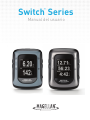 1
1
-
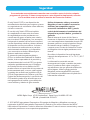 2
2
-
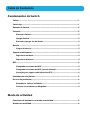 3
3
-
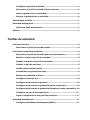 4
4
-
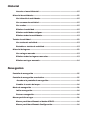 5
5
-
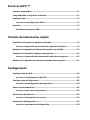 6
6
-
 7
7
-
 8
8
-
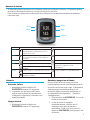 9
9
-
 10
10
-
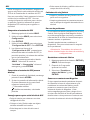 11
11
-
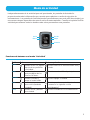 12
12
-
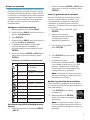 13
13
-
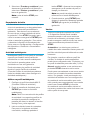 14
14
-
 15
15
-
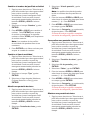 16
16
-
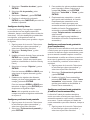 17
17
-
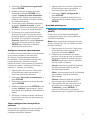 18
18
-
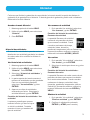 19
19
-
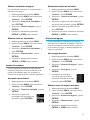 20
20
-
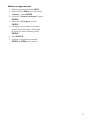 21
21
-
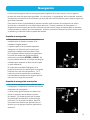 22
22
-
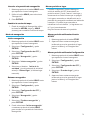 23
23
-
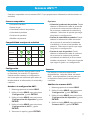 24
24
-
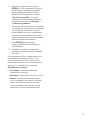 25
25
-
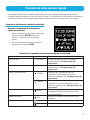 26
26
-
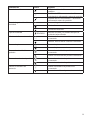 27
27
-
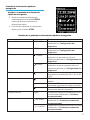 28
28
-
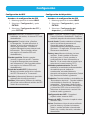 29
29
-
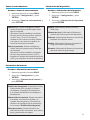 30
30
-
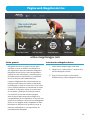 31
31
-
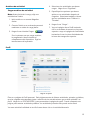 32
32
-
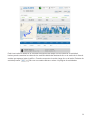 33
33
-
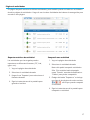 34
34
-
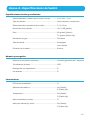 35
35
-
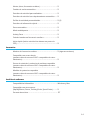 36
36
-
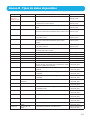 37
37
-
 38
38
-
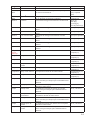 39
39
-
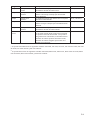 40
40
-
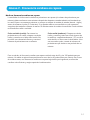 41
41
Magellan Switch Manual de usuario
- Categoría
- Sistemas de navegación para automóviles
- Tipo
- Manual de usuario
- Este manual también es adecuado para
Documentos relacionados
Otros documentos
-
Suunto Ambit 3 Peak 2.0 Guía del usuario
-
Suunto Ambit 3 Peak 1.0 Guía del usuario
-
Polar Grit X Manual de usuario
-
Polar Grit X Manual de usuario
-
Polar Vantage V2 Manual de usuario
-
Polar Vantage V2 Manual de usuario
-
Polar Vantage M Manual de usuario
-
Polar Vantage V Manual de usuario
-
Polar Vantage M Manual de usuario